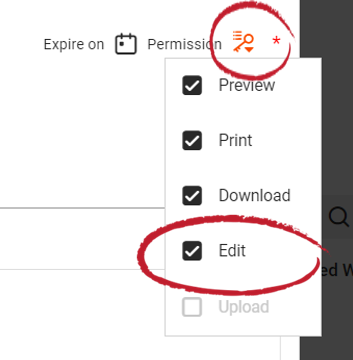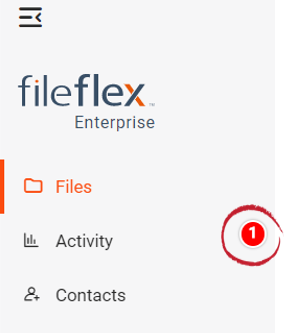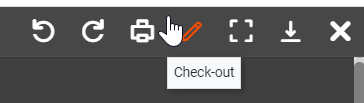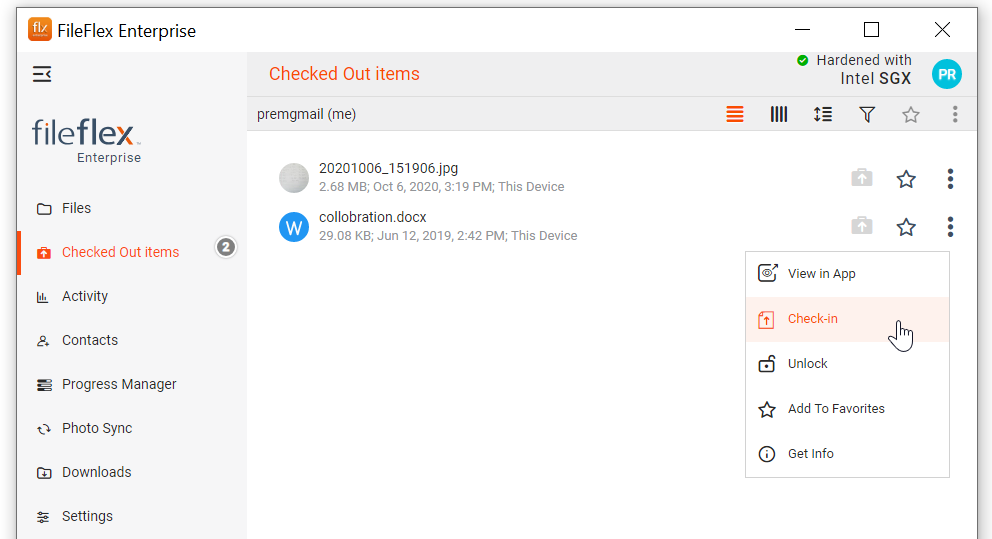Collaborazione / Modifica da remoto
FileFlex Enterprise include la possibilità di condividere i file con altri utenti e di consentire loro di apportare modifiche ai file, fornendo al contempo il controllo su modifiche, revisioni e autorizzazioni.
NOTA: consentire ai contatti di modificare i file condivisi significa concedere loro il diritto di apportare modifiche ai file. Quando i contatti inviano le loro versioni modificate di un file, l'utente (in quanto proprietario del file) ha la possibilità di cancellare/rimuovere le versioni modificate. Il file originale viene conservato, così come ogni versione modificata, finché non viene eliminata.
Quando si condividono i file con altri, scegliere di consentire ai contatti di modificare i file selezionando Modifica, come mostrato di seguito. Scegliendo Modifica i selezionerà automaticamente Anteprima, Stampa e Download.
Impostare le opzioni di condivisione - Modifica consentita
(Vedere Come si condivide un file? per ulteriori informazioni su come condividere i file).
A questo punto, il contatto con cui si condividono i file potrà apportare modifiche al file.
Come modificare file condivisi
NOTA: per modificare un file condiviso, è necessario ottenere l'autorizzazione dell'utente originale ad apportare modifiche al suo file.
Se qualcuno ha condiviso un file con te, lo vedrai come un gioiello di notifica accanto alla barra laterale sinistra delle Attività.
Gioiello notifica accanto Attività
1. Fare clic su on Attività nella barra di navigazione delle schede e poi sulla notifica corrispondente (oppure fare direttamente clic sulla scheda Condivisioni e intervenire sui file condivisi).
Fare clic per aprire
2. Il file si aprirà automaticamente nel visualizzatore di FileFlex Enterprise. Fare clic sull'icona "Check-out" (simile a una penna) nel visualizzatore.
Fare clic su Check-out
3. Il file verrà scaricato sul dispositivo. Una volta scaricato, aprire il file nell'applicazione appropriata.
Ad esempio, si aprirà un file MS Word in MS Word, un file PowerPoint in PowerPoint, AutoCAD in AutoCAD, ecc. È necessario che sul dispositivo sia installata l'applicazione appropriata.
4. Quindi, apportare le modifiche nell'app appropriata e fare clic su Salva una volta terminate.
Check-in
5. Tornare a FileFlex Enterprise. Nella vista File, aprire la sezione "Elementi controllati". Si vedrà che il file che si sta modificando è bloccato. Fare clic sui 3 punti accanto al file bloccato che si sta modificando.
6. Poi fare clic su Check-in
7. Verrà quindi richiesto di individuare e selezionare il file aggiornato/modificato dal file manager. A questo punto, è stato modificato il file originale e condiviso il file modificato con il contatto originale, che ora vedrà il tuo file quando lo aprirà.
NOTA: se si decide di non apportare le modifiche e di inviare nuovamente la versione originale, è sufficiente fare clic su Sblocca. In questo modo si annullano tutte le modifiche e il contatto originale vedrà il suo file originale.
Esistono quindi due modi per inviare i file:
- Salvare le modifiche e fare clic su Check-in, o
- Ignorare le modifiche e inviare lo stesso file originale facendo clic su Sblocca.